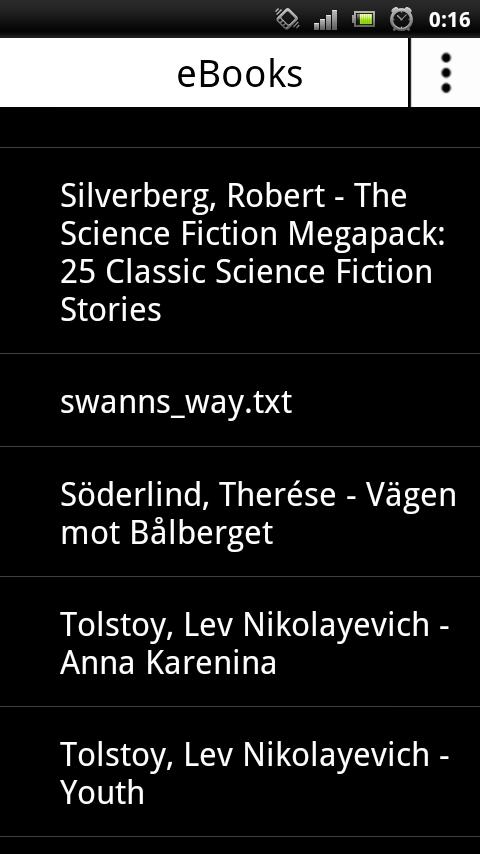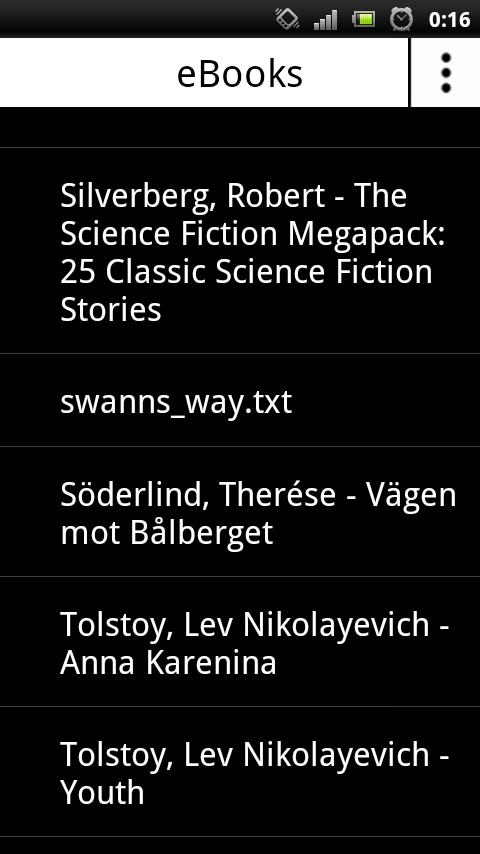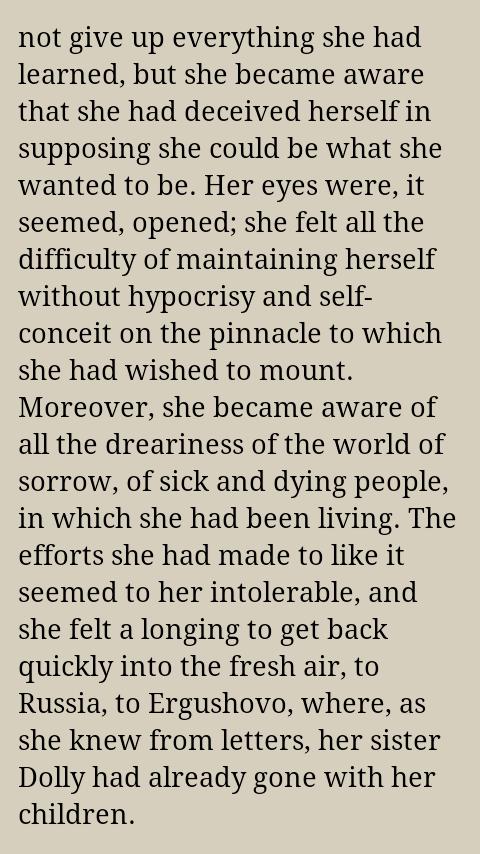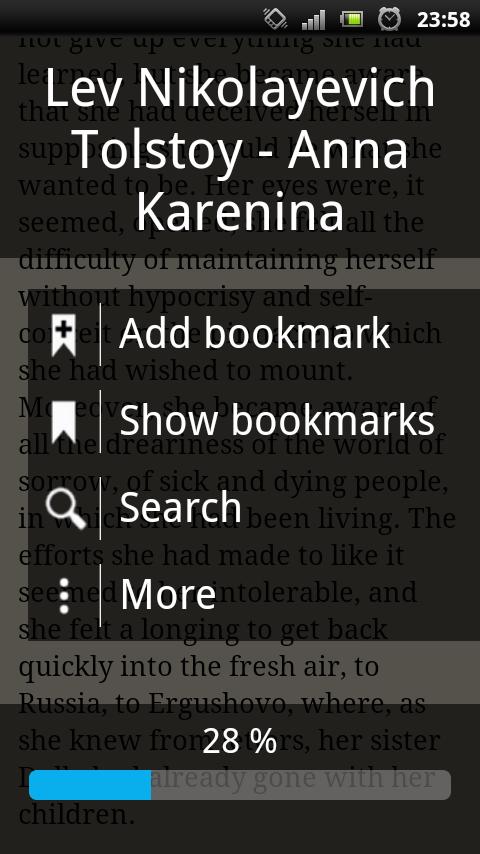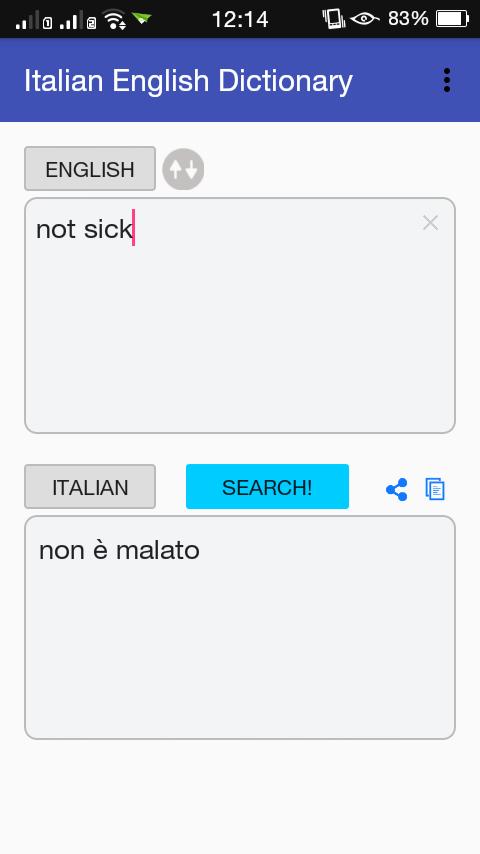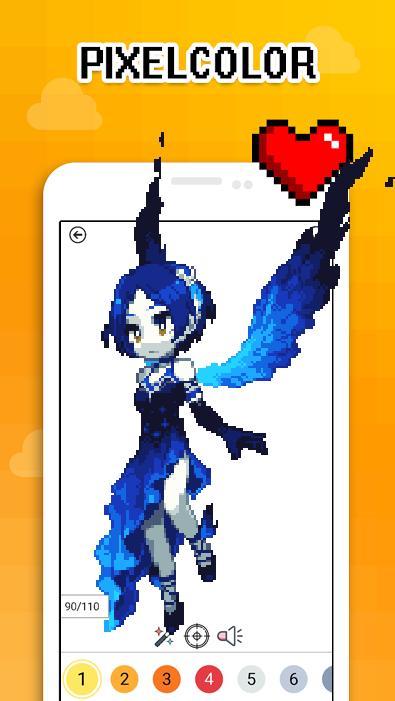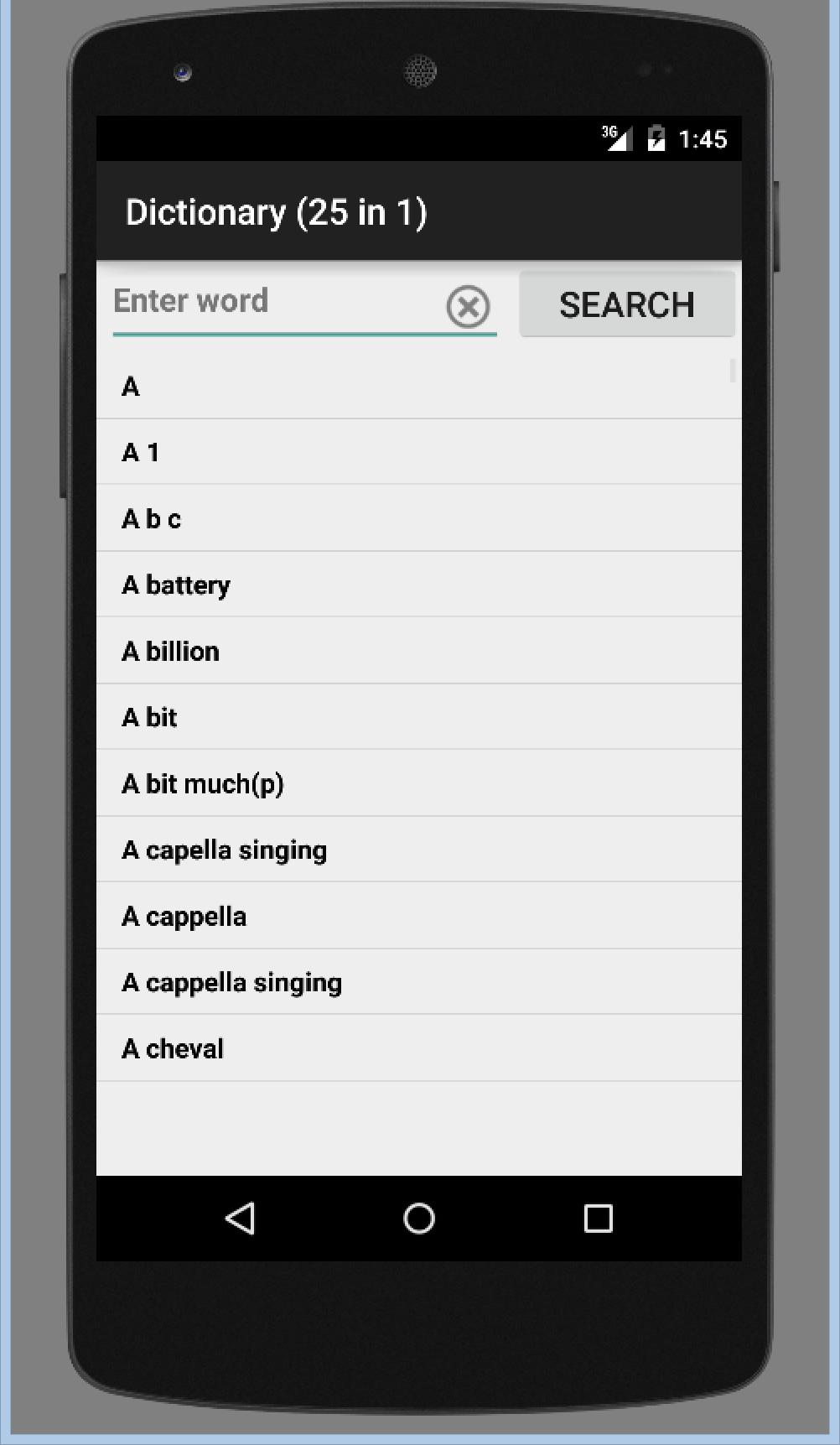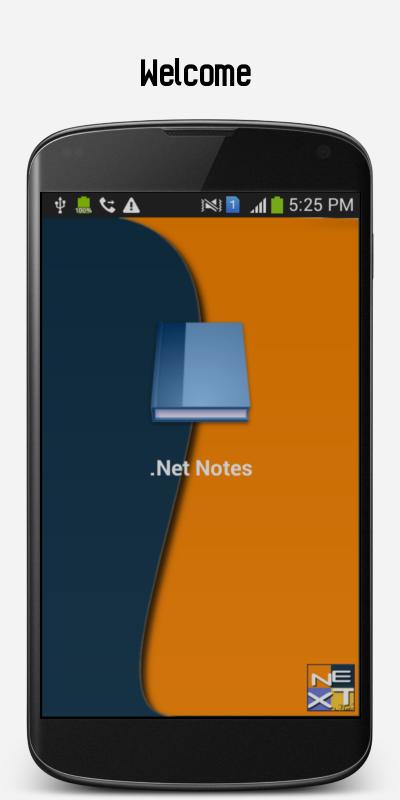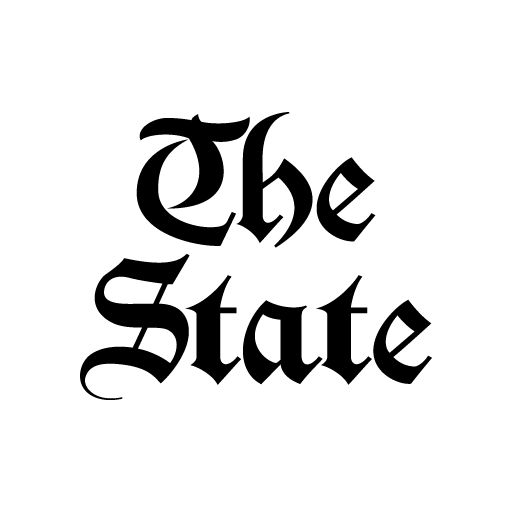Solati Reader -
Un lecteur d'ebook maigre et rapide pour les fichiers EPUB et texte brut!
Caractéristiques:
* Aucune publicité
* Pas de logiciel espion
* Peut personnaliser entièrement le texte et la couleur d'arrière-plan
* Peut choisir d'utiliser des polices TrueType personnalisées (pas de polices incluses)
* Possible de parcourir SDCard pour les livres (non pris en charge sur tous les appareils)
* Faites glisser le doigt le long du bord gauche de l'écran pour régler la luminosité de l'écran
* Faites glisser le doigt le long du bord droit de l'écran pour régler la taille de la police
* Peut définir des signets
* Recherchez un mot ou une phrase, soit vers le début ou vers la fin du livre
* La boîte de dialogue de recherche reste visible jusqu'à rejeter, pour permettre des recherches répétées
* Peut choisir de garder la barre d'état et / ou la barre de navigation Android visible pendant la lecture, ou pour les cacher
* Réglage pour éliminer les ruptures de ligne supplémentaires dans les fichiers texte (commun dans la sortie OCR)
Solati Reader pourrait être le lecteur d'ebook le plus rapide sur le marché pour les fichiers du format EPUB. Le texte s'affiche presque instantanément et les modifications d'orientation sont effectuées sans délai.
La vitesse élevée à laquelle Solati Reader affiche des livres EPUB est obtenue en omettant une table des matières, des images, des hyperliens et du formatage à partir de fichiers EPUB. Il s'agit d'un lecteur en texte uniquement. Solati Reader n'a pas non plus de capacité DRM. Les fichiers EPUB protégés ne peuvent pas être lus par Solati Reader .
Il n'y a pas d'annonces dans l'application. Aucune autorisation spéciale n'est nécessaire, sauf pour l'accès au stockage externe pour les fichiers EPUB.
Solati Reader utilise une police système et peut donc afficher tous les types de texte que votre appareil peut afficher. Par exemple l'arabe ou le chinois. Vous pouvez également choisir d'utiliser vos polices TrueType.
L'écran principal de Solati Reader affiche une liste de tous les livres trouvés dans le dossier "ebooks" sur le stockage externe. Les livres EPUB gratuits peuvent être téléchargés en cliquant sur les trois points dans le coin supérieur droit de l'écran et en sélectionnant "Get Books from FeedBooks". Le menu d'action affiché lors du clic sur les trois points contient également l'option pour rechercher l'ensemble du stockage externe pour les livres.
En appuyant sur un livre dans la liste, une boîte de dialogue détaillant la taille du fichier et le chemin de ce livre est montrée. La boîte de dialogue a également un bouton pour supprimer le livre.
Les fichiers texte brut peuvent également être affichés dans Solati Reader .
La navigation de page se fait en faisant glisser horizontalement sur l'écran ou en tapant sur n'importe quel bord de l'écran.
Lors de la lecture d'un livre, faites glisser vers le haut ou vers le bas le long du bord gauche de l'écran pour augmenter ou réduire la luminosité. Faites glisser vers le haut ou vers le bas le long du bord droit de l'écran pour augmenter ou réduire la taille de la police. Appuyez au centre de l'écran pour afficher l'écran d'information, où vous pouvez passer à une position dans le livre en utilisant la barre de recherche en bas. Il existe également des options pour les signets et la recherche de texte spécifique. L'écran d'information peut également être atteint en appuyant sur la touche de menu de votre appareil.
Sur Android 3.0 ou plus récent, il est possible de sélectionner du texte dans Solati Reader en appuyant sur Long sans déplacer le doigt.
Quoi de neuf dans la dernière version 2.5.1
Dernière mise à jour le 27 octobre 2015 version 2.5.1Correction de Crash lorsque le téléphone a le code du pays "ZY"
Version 2.5
Nouvelles fonctionnalités:
* Crée automatiquement un signet si vous sautez loin dans le texte et que vous n'avez pas créé de signet dans les 15 dernières minutes. Alors maintenant, vous ne perdrez pas votre position si vous appuyez accidentellement sur le curseur de navigation.
* Nouvelle option pour trier vos livres: Last Open First (s'applique uniquement aux livres ouverts dans la version 2.5 ou version ultérieure). Le tri alphabétique est toujours la valeur par défaut.